Hur du löser Dark Souls-uppdateringsfel 0x80072751
Spel / / August 05, 2021
Många användare har rapporterat att de ser feldialogen 0x80072751 när de försöker spela Dark Souls: Prepare to Die. Varje gång spelet uppdateras står användarna inför detta fel på sin dator. För närvarande verkar problemen bara förekomma för den äldre upplagan av Dark Souls som fortfarande är kopplade till den föråldrade serien.
Användare som har Remastered Edition av Dark Souls: Prepare to Die kommer inte att möta denna fråga.
Kolla in vår lista med användbara förslag på hur du fixar feldialogen 0x80072751. Tänk på att vara noga med detaljer när du går igenom dem.

Innehållsförteckning
-
1 Hur du löser Dark Souls-uppdateringsfel 0x80072751
- 1.1 Lösning 1 - Tvinga till att starta Windows Time Service
- 1.2 Lösning 2 - Router Restart
- 1.3 Lösning 3 - Aktivera Universal Plug & Play-protokoll (UPnP)
- 1.4 Lösning 4 - Manuella portinställningar
- 1.5 Lösning 5 - Nätverksdelning
Hur du löser Dark Souls-uppdateringsfel 0x80072751
Lösning 1 - Tvinga till att starta Windows Time Service
En inaktiverad Windows Time-tjänst kan orsaka feldialog 0x80072751. Det är viktigt att notera att även då Windows Time-tjänsten fortsätter att fungera kan detta fel leka, och det skulle innebära att tjänsten är i förlamningstillstånd.
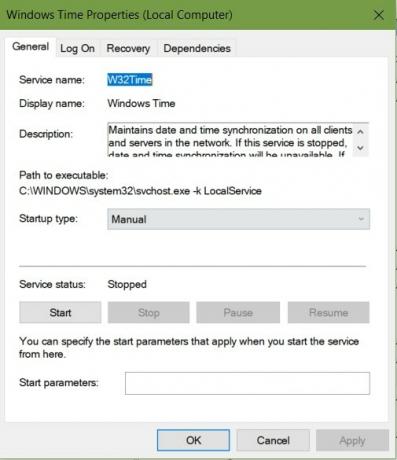
Här är allt du behöver göra för att åtgärda detta fel:
- Stäng helt Dark Souls and Game for Windows-verktyget
- Aktivera Kör dialog genom att trycka på Windows-tangent + R
- Skriv “services.msc ” och välj Stiga på för att öppna rutan Tjänster
- Tillåt UAC att köra med administrativ åtkomst genom att välja Ja när du blir ombedd.
- Lokalisera Windows Time Service från listan över tjänster och högerklicka för att få Egenskaper
- Navigera inuti Fliken Allmänt avsnittet och ändra starttyp till Automatisk
- Kontrollera servicestatus och välj när du är klar Sluta.
- Välj efter några minuter Start.
- Spara ändringen genom att slå Tillämpa.
- Kör Dark Souls igen och kolla
Detta bör lösa 0x80072751-felet. Om problemet fortfarande uppstår, gå vidare till nästa lösning.
Lösning 2 - Router Restart
Omstart av nätverksroutern är ett bra sätt att rensa upp nätverksenheten från för mycket data. Användare bör också kontrollera om deras nätverksrouter har tillräcklig bandbredd och antalet aktiva enheter på anslutningen.
Att utföra en grundläggande omstart av routern skulle hjälpa till med 0x80072751-felet utan att påverka befintliga referenser.
Grundläggande omstart av router
Här är allt du behöver göra för att åtgärda detta fel:
- Hitta din nätverksrouter
- På baksidan finns en PÅ AV knapp. Tryck på den för att AV och vänta en minut.
- Koppla bort huvudströmkabeln för att rensa kondensatorerna.
- Tryck omkopplaren tillbaka till PÅ
- Kör Dark Souls igen och kolla
Om omstart av grundläggande nätverk inte fungerade, gå vidare till nästa steg.
Grundläggande routeråterställning
Här är allt du behöver göra för att åtgärda detta fel:
Obs! - Denna procedur kan rensa inställningar, portar, lösenord, IP-adresser och andra anpassade inställningar. Se till att ha dina ISP-referenser redo innan proceduren.
- Hitta din nätverksrouter.
- På baksidan finns en Återställa hål nära huvudkontakten.
- Tryck på och med en smal stift eller tandpetare håll ned Återställ håll i minst 15 sekunder.
- Lysdioderna blinkar på routern.
- Konfigurera internetnätverket igen med ISP-referenser
- Kör Dark Souls och kolla
Detta bör lösa 0x80072751-felet. Om problemet fortfarande uppstår, gå vidare till nästa lösning.
Lösning 3 - Aktivera Universal Plug & Play-protokoll (UPnP)
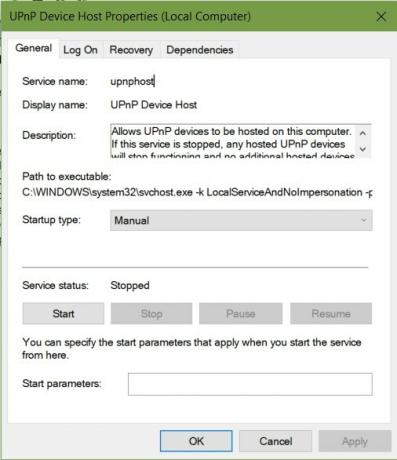
Att aktivera UPnP ställer in alla nödvändiga öppna portar för Dark Souls att fungera smidigt.
Här är allt du behöver göra för att åtgärda detta fel:
- Stäng helt Dark Souls and Game for Windows-verktyget
- Aktivera Kör dialog genom att trycka på Windows-tangent + R
- Skriv “services.msc ” och välj Stiga på för att öppna rutan Tjänster
- Lokalisera UPnP-enhetsvärd och högerklicka för att få Egenskaper
- Navigera inuti Fliken Allmänt avsnittet och ändra starttyp till Automatisk
- Kontrollera servicestatus och välj Start.
- Spara ändringen genom att slå Tillämpa.
- Kör Dark Souls igen och kolla
Om problemet fortfarande uppstår eller inställningen av UPnP inte lyckades, gå vidare till nästa lösning.
Lösning 4 - Manuella portinställningar
Om du ställer in rätt vidarebefordringsportar för Dark Souls och Game for Windows-verktyget kan spelet anslutas ordentligt till sin server för att installera det uppdaterade spelet.
Här är allt du behöver göra för att åtgärda detta fel:
Obs! Dessa instruktioner kan variera beroende på routermodellen. Alla portar som krävs kommer att vara desamma.
- Anslut datorn till routern och i en ny webbläsare öppna routerns inställningsmeny genom att skriva: 192.168.0.1 eller 192.168.1.1
- Ange inloggningsuppgifterna för routerns administratör. Om du inte gjorde några ändringar försök: administration för användare och 1234 för lösenordet.
- Navigera till Port Forwarding menyn som finns inne Avancerad meny eller NAT Vidarebefordran.
- Vidarebefordra alla dessa portar:
- TCP + UDP 53
- UDP 88
- TCP 80
- TCP 443
- TCP + UDP 3074
- TCP 5223
- UDP 3478
- UDP 3479
- UDP 3658
- Spara ändringarna och starta om systemet och routern.
- Kör Dark Souls och kolla
Detta bör lösa 0x80072751-felet. Om problemet fortfarande uppstår, gå vidare till nästa lösning.
Lösning 5 - Nätverksdelning
Om ingen av de tidigare lösningarna fungerade är det sista steget att inaktivera nätverksdelning.
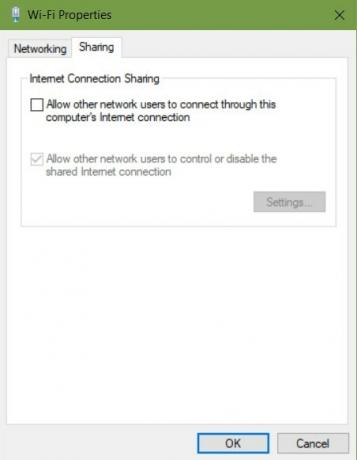
Här är allt du behöver göra för att åtgärda detta fel:
- Gå till Kontrollpanel och välj på Nätverks-och delningscenter.
- Välj Byt adapter inställningar
- Leta reda på den aktuella aktiva adaptern och högerklicka för att öppna Egenskaper
- Navigera inuti fliken Delning
- Avmarkera alternativet för Låt andra nätverksanvändare ansluta via datorns internet alternativ
- Spara ändringar genom att klicka på OK.
- Kör Dark Souls igen och kolla
Efter att ha följt allt detta kommer ditt fel 0x80072751 definitivt att åtgärdas. Vi hoppas att den här guiden hjälpte dig. Om du gillade det här, gör det inte glömmer att kolla in våra andra Bakgrundsbilder, Windows-guider, Spelguider, Sociala media, iPhone-tricksoch Android-tricks för fler guider. Prenumerera på vår Youtube-kanal hjälper dig att vinna $ 150 giveaway-tävlingen. Om du har några tvivel eller feedback kan du kommentera nedan med ditt namn tillsammans med e-post-ID så svarar vi inom kort. Tack.
Anubhav Roy är en datavetenskaplig ingenjörsstudent som har ett enormt intresse för datorn, Android och andra saker som händer runt informations- och teknikvärlden. Han är utbildad i maskininlärning, datavetenskap och är programmerare på Pythonspråk med Django Framework.



